オススメ情報
ブログ内検索
カテゴリー
App-news.jpへようこそ
このサイトでは、PC用ソフトウェアやスマホアプリのニュースや比較・使い方の情報などをご紹介しています。
新着
★07月10日
Aviutl ExEdit 2 公開
★04月25日
WinDVD12 ソースネクストでの取り扱いが終了
モザイクをモーショントラッキングする方法
動画編集ソフト
【モーショントラッキングとは】
◆指定した箇所の「色」を認識し、色が動いた方向に図形・文字を自動で動かしたり、モザイクなどをかぶせる機能です。
◆用途例
・自動でモザイクを動かし、車のナンバーや顔を隠す。
・吹き出しや文字を人の右上にずっと出しておきたい。
など
ここではCorel VideoStudioでの操作方法をご紹介します。
(手動でモザイクを動かしたい場合は、フィルターの「ピクセラレーター」を利用してください。)
ーーーーー
◆指定した箇所の「色」を認識し、色が動いた方向に図形・文字を自動で動かしたり、モザイクなどをかぶせる機能です。
◆用途例
・自動でモザイクを動かし、車のナンバーや顔を隠す。
・吹き出しや文字を人の右上にずっと出しておきたい。
など
ここではCorel VideoStudioでの操作方法をご紹介します。
(手動でモザイクを動かしたい場合は、フィルターの「ピクセラレーター」を利用してください。)
ーーーーー
◆設定方法
①動画をタイムラインに載せ、右クリックし「モーション トラッキング」を選択します。
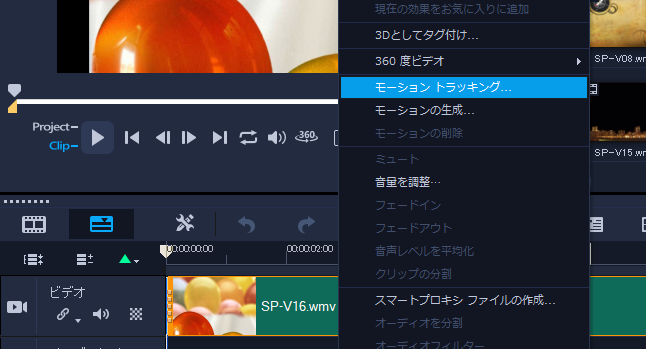
②目印になるようなもの(隠したいもの)まで、赤いポインターを動かします。
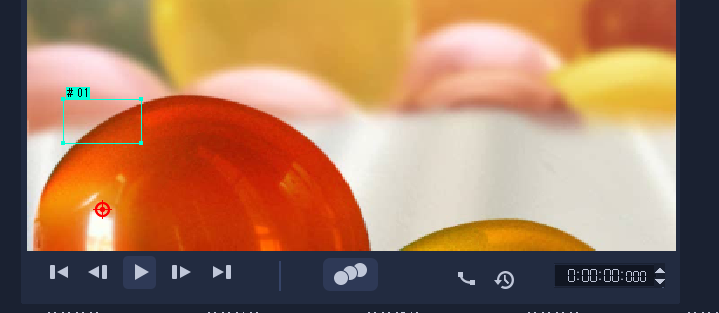
③ウィンドウ右下にある「モザイクの形」を[無し]から四角または楕円を選択します。すると、ポインターの周りしかくが表示されます。その隣りにある「20」の数字を変えると、モザイクの細かさが変化します。
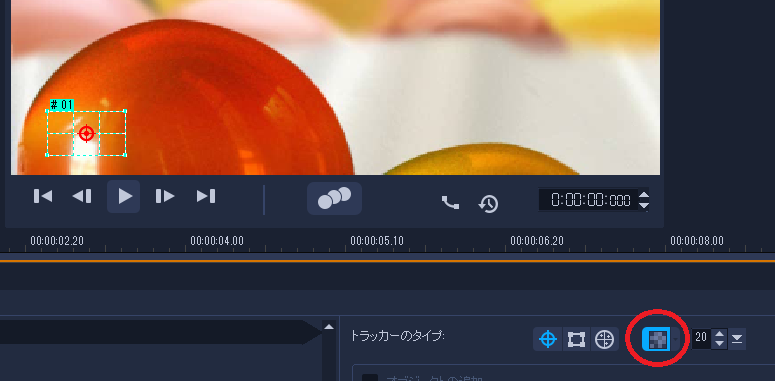
④「モーショントラッキング」のボタンをクリックします。
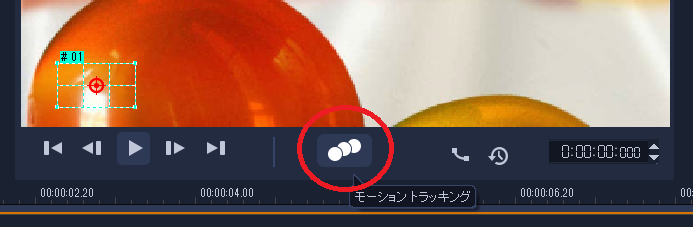
⑤モザイクをかけたいものが、画面から消えた箇所でトリムボタンをクリックします。すると、青いバーが短くなります。OKを押して設定完了です。同じように最初もざいくをかけたいものがいないという場合は、左端の似たようなトリムボタンをクリックしてください。
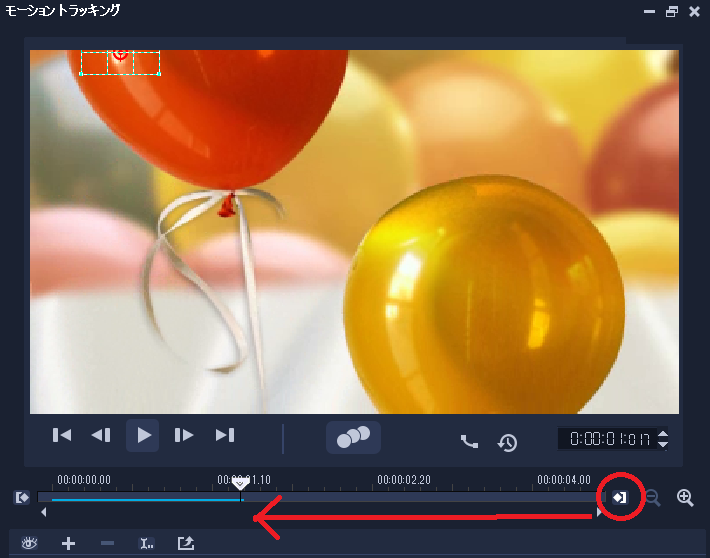
以上でモーショントラッキングをつかった、簡単モザイク(追従タイプ)の設定完了です! 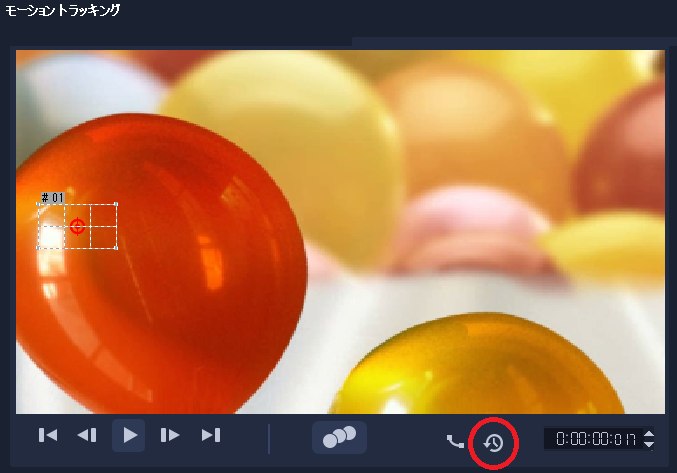
お疲れ様でした!
②目印になるようなもの(隠したいもの)まで、赤いポインターを動かします。
③ウィンドウ右下にある「モザイクの形」を[無し]から四角または楕円を選択します。すると、ポインターの周りしかくが表示されます。その隣りにある「20」の数字を変えると、モザイクの細かさが変化します。
④「モーショントラッキング」のボタンをクリックします。
⑤モザイクをかけたいものが、画面から消えた箇所でトリムボタンをクリックします。すると、青いバーが短くなります。OKを押して設定完了です。同じように最初もざいくをかけたいものがいないという場合は、左端の似たようなトリムボタンをクリックしてください。
以上でモーショントラッキングをつかった、簡単モザイク(追従タイプ)の設定完了です!
◆モーショントラッキングの解除の仕方
下の画像にあるように「デフォルトの位置に戻す」をクリックしてみてください。お疲れ様でした!
PR
- 2018/02/15 22:19


コメント一覧